 SD卡雖然體積小巧,卻是儲存各種數據的強大數位儲存裝置,從可愛的貓咪照片到您風格獨具的旅行影片以及重要文件都能儲存。但就像任何儲存裝置一樣,SD卡也容易受到各種文件和系統腐敗的影響。
SD卡雖然體積小巧,卻是儲存各種數據的強大數位儲存裝置,從可愛的貓咪照片到您風格獨具的旅行影片以及重要文件都能儲存。但就像任何儲存裝置一樣,SD卡也容易受到各種文件和系統腐敗的影響。
在某些情況下,修復您的卡片唯一的方法可能是格式化它。幸運的是,有許多方法可以格式化您的SD卡,包括在命令提示符中運行命令。
在這篇文章中,我們將向您展示如何使用 CMD 格式化 SD 卡而不丟失數據,並附上您可以輕鬆跟隨的逐步指南。
目錄
您需要了解的格式化所有資訊
格式化您的儲存裝置涉及重新創建其文件系統結構並在此過程中擦除所有數據。這相當於對裝置進行重置,有助於預防錯誤、提高性能,以及清理裝置中的惡意軟件和病毒感染。有些人也將其作為修復損壞的SD卡的最後手段。
有兩種主要方式來格式化您的卡片:
- 快速格式化 –快速格式化會刪除您設備的文件結構,清空磁盤。然而,它不檢查系統錯誤或者壞扇區。
- 完整格式 – 完全格式化將擦除SD卡上的所有數據並重新構建文件系統。它也會沿途檢查壞扇區和其他可能的錯誤。這使得處理過程需要更長的時間來完成。完全格式化也使得數據恢復變得更加困難,因為它徹底擦除了卡片並重置了包含之前文件信息的數據結構。
如何在格式化 SD 卡时避免丢失数据
如前所述,格式化您的 SD 卡將會清除所有的數據。如果您正在格式化
要修復您的SD卡並且無法手動備份您的重要檔案時,您可以依賴像Disk Drill這樣的恢復軟體在格式化之前恢復您的檔案。
Disk Drill 是一个经过良好测试和信赖的在线数据恢复工具。它具有一套深度扫描恢复算法,共同工作以找到尽可能多的可恢复文件。它能扫描并恢复数百种文件格式,甚至可以在恢复之前预览文件。
使用Windows版的Disk Drill,您可以免费试用其功能,并扫描和恢复最多500 MB的文件。
這是一個快速的分步指南,教你如何在格式化SD卡之前使用Disk Drill來恢復你的檔案:
- 下載 下載 Disk Drill 安裝程序並安裝應用程式。然後,將您的 SD 卡連接到電腦。
- 接著,打開 Disk Drill。在介紹信息之後,您應該會在首頁看到您可掃描的磁碟列表。選擇您的 SD 卡並點擊 搜尋遺失數據 開始掃描。
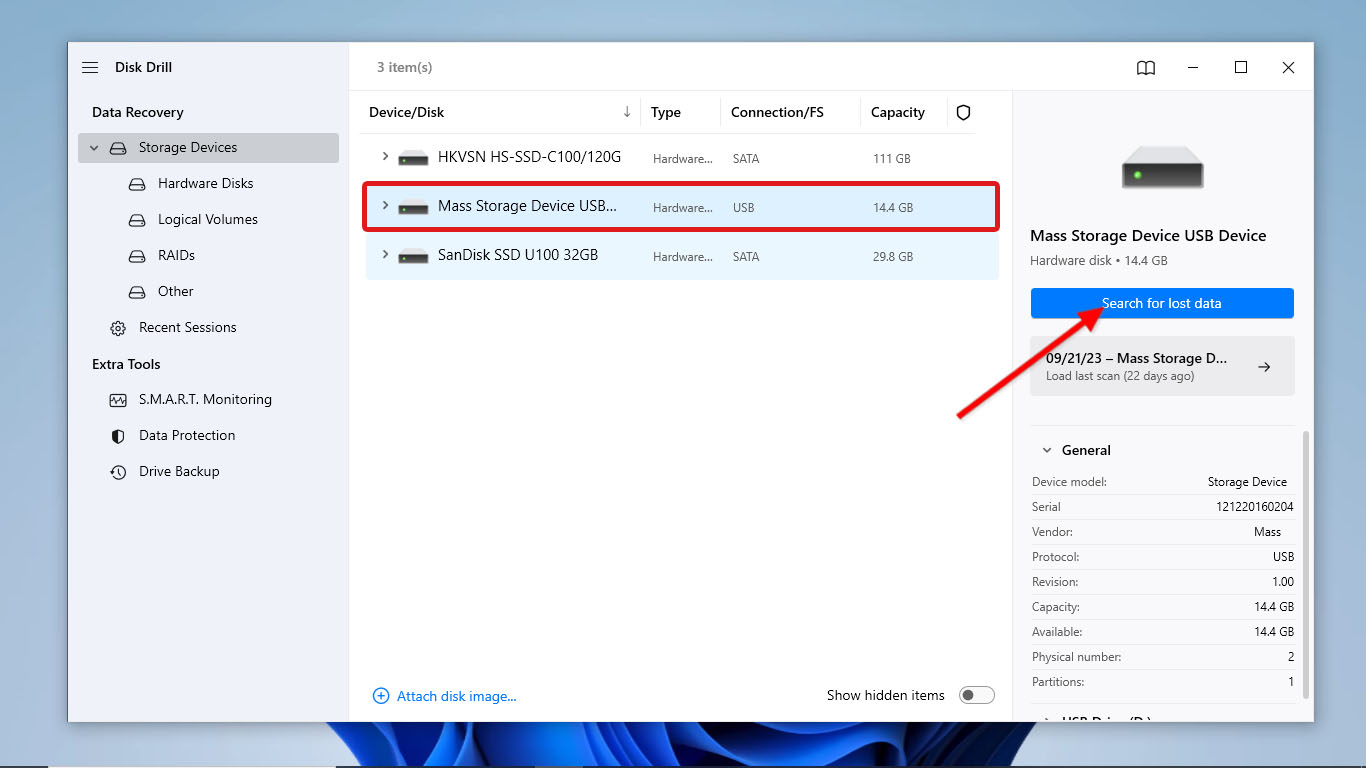
- 您可以在掃描過程中或完成後點擊 审查发现的项目 來檢查 Disk Drill 找到的文件。
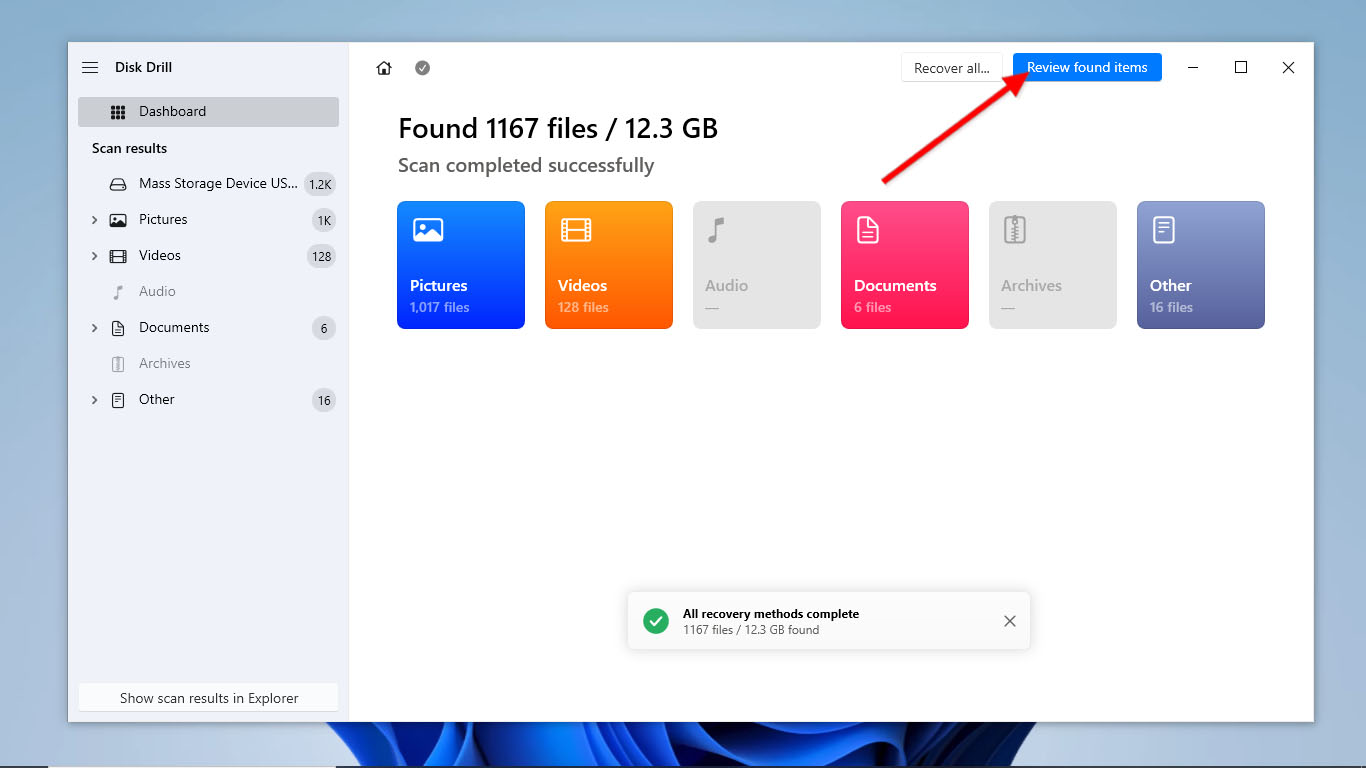
- 您應該能在 Existing、Found Files 或 Reconstructed 文件夾中看到 Disk Drill 找到的所有文件。選擇您想要恢復的文件,如果記得文件名稱的話可使用搜索欄幫助查找。勾選您希望恢復的文件旁邊的複選框,然後點擊 恢復。
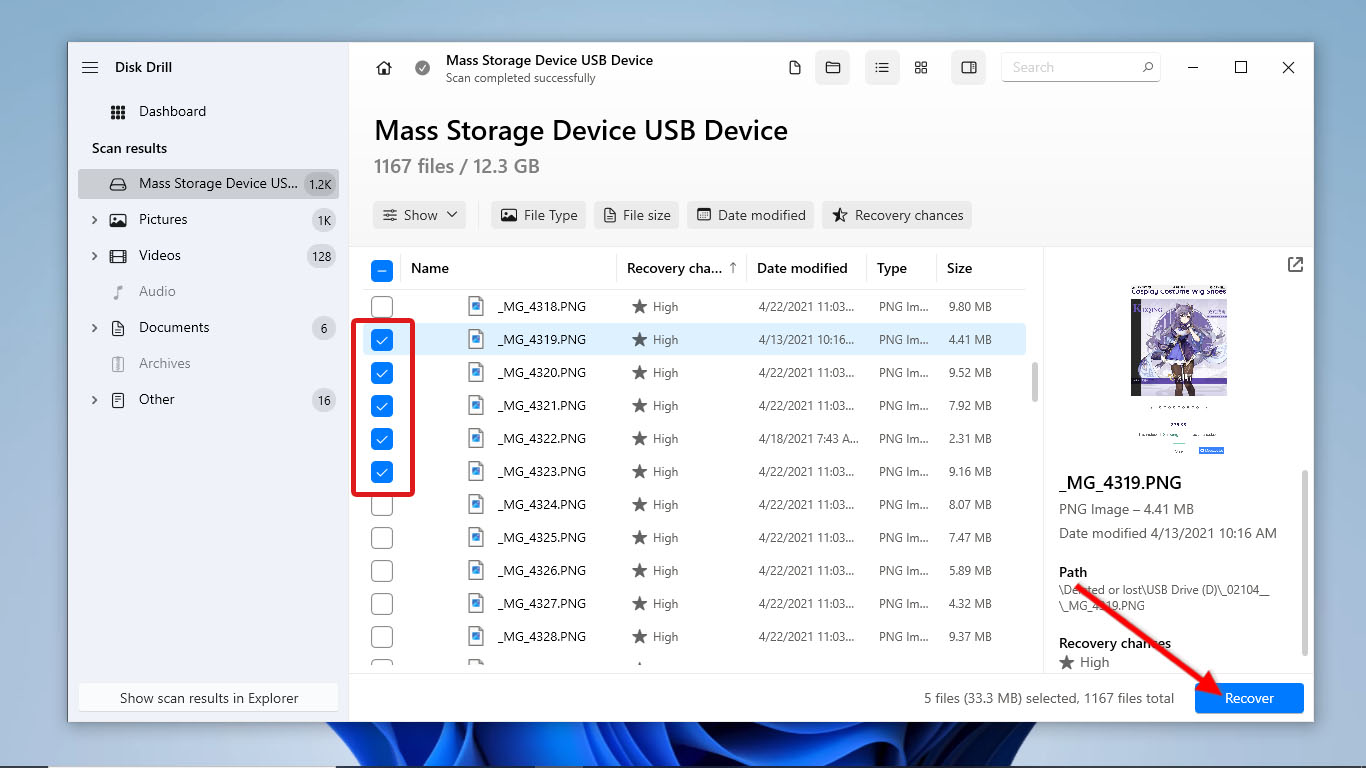
- 為您要恢復的文件選擇一個存儲位置。確保您選擇的位置與您正試圖恢復文件的 SD 卡不同。然後,點擊 下一頁 開始恢復過程。
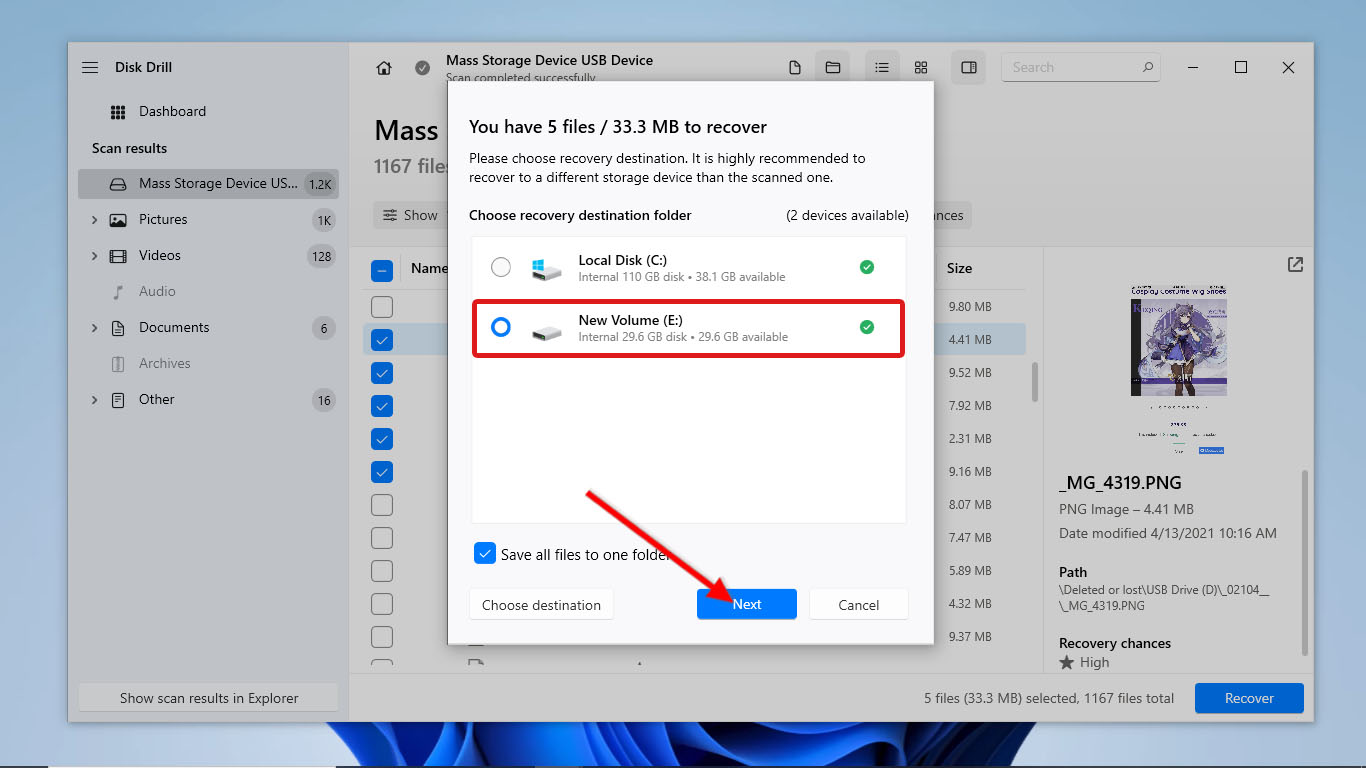
- 一旦數據恢復過程完成,您可以通過點擊 在檔案總管中顯示已恢復的資料 在文件資源管理器中檢查您恢復的文件。
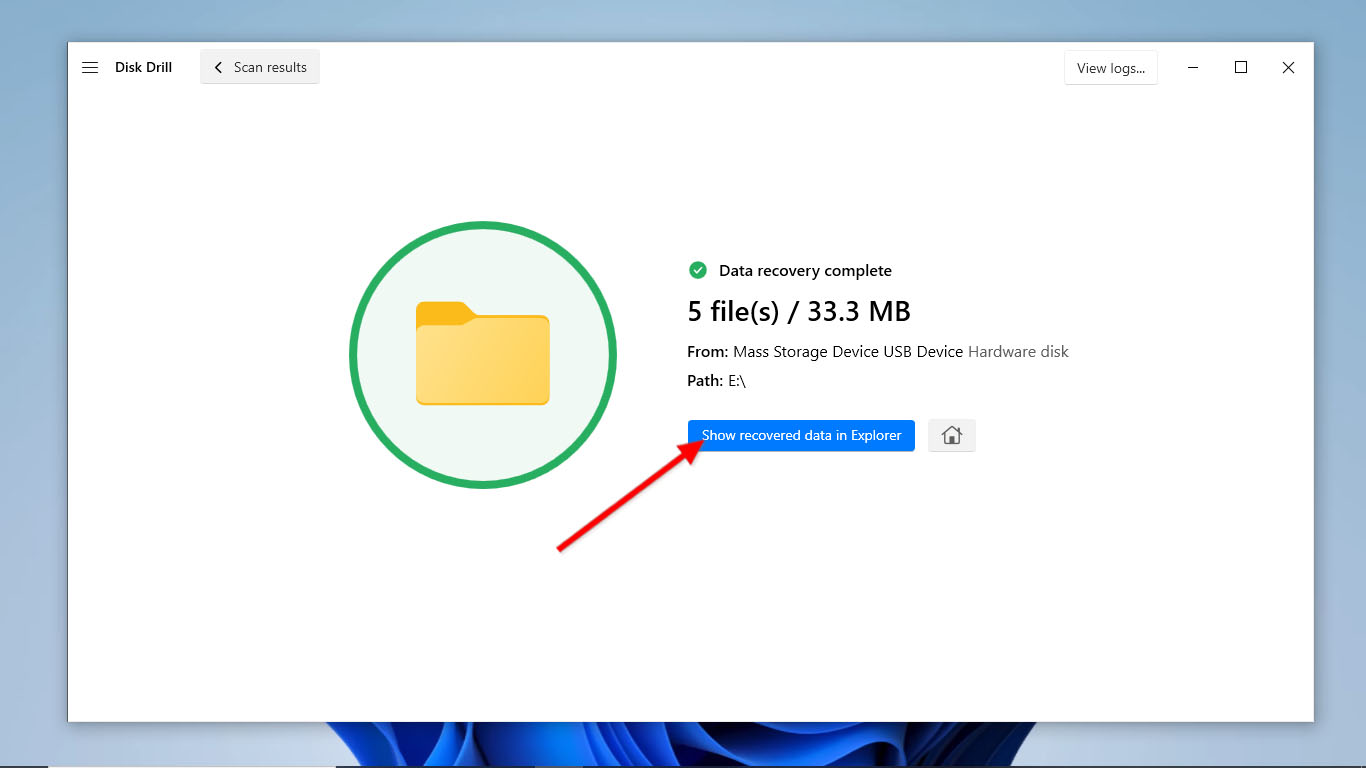
如何使用 CMD 格式化 SD 卡
當您完成恢復或備份您的重要文件後,您就可以較少擔心地進行格式化您的SD卡了。
有不同的方法可以不丟失數據的情況下格式化 SD 卡。如果您遇到 GUI 錯誤、因錯誤無法通過正常方式格式化,或者需要使用腳本來自動化該過程,或其他原因,您可能會發現使用 CMD 格式化 SD 卡非常有用。命令提示符可能沒有現代化的介面,但它提供了全面的磁盤管理工具。
我们将通过使用命令提示符中的Format命令和DiskPart工具来引导您完成这个过程。
方法 1: 格式化命令
Format 命令本身會創建一個新的根目錄,檢查壞扇區和系統錯誤,並刪除磁碟上的所有數據。要使用 Format 命令,請確保以管理員身份打開命令提示符。然後,輸入 format X:,將 X 替換為您 SD 卡的磁碟機字母。按 输入 執行命令。
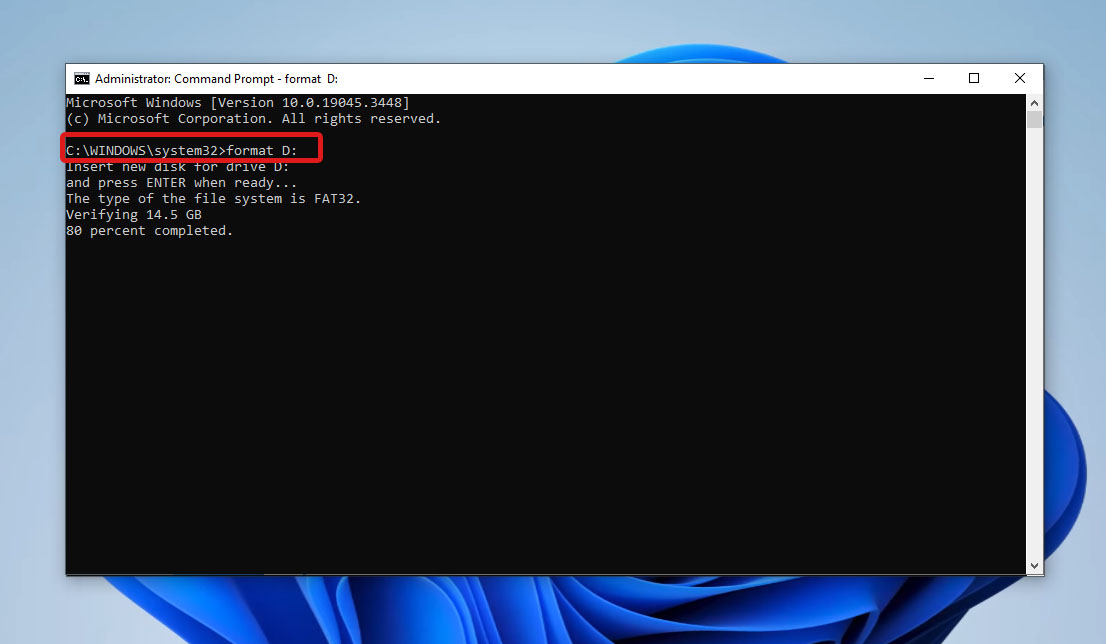
此命令將對您的設備進行全面格式化,同時保留其相同的文件系統。您也可以通過在命令後附加不同的開關來自定義以滿足您的特定需求。
请注意,此命令仅适用于Windows 10及更高版本,因此如果您想了解如何在Windows 7上使用CMD格式化SD卡,此命令可能不适用。
以下是一些與‘格式化’指令常用的開關:
| 切換 | 描述 |
| /Q | 執行快速格式化 |
| /FS:file-system | 指定檔案系統類型 替換‘file-system’為您偏好的類型。例如,FAT32、NTFS |
| /V:drive-letter | 為格式化後的SD卡分配一個磁碟機代號。將‘drive-letter’替換為您偏好的字母。 |
| /X | 如有需要,在格式化前強制卸載該磁碟卷。 |
方法 2: 磁碟分割
DiskPart 是一个多功能实用程序,可以通过命令提示符访问。它具有各种高级磁盘管理功能,包括格式化、分配和维护分区等。
如果您的SD卡需要更複雜的磁盤管理,請使用DiskPart而不是執行格式化命令。您也可以使用這個工具強制格式化SD卡,這對於修復只讀 SD 卡來說可能很方便。
通过以下步骤使用 DiskPart 格式化您的 SD 卡:
- 在開始選單中搜索“命令提示符”作為管理員開啟命令提示符,然後選擇以管理员身份运行。
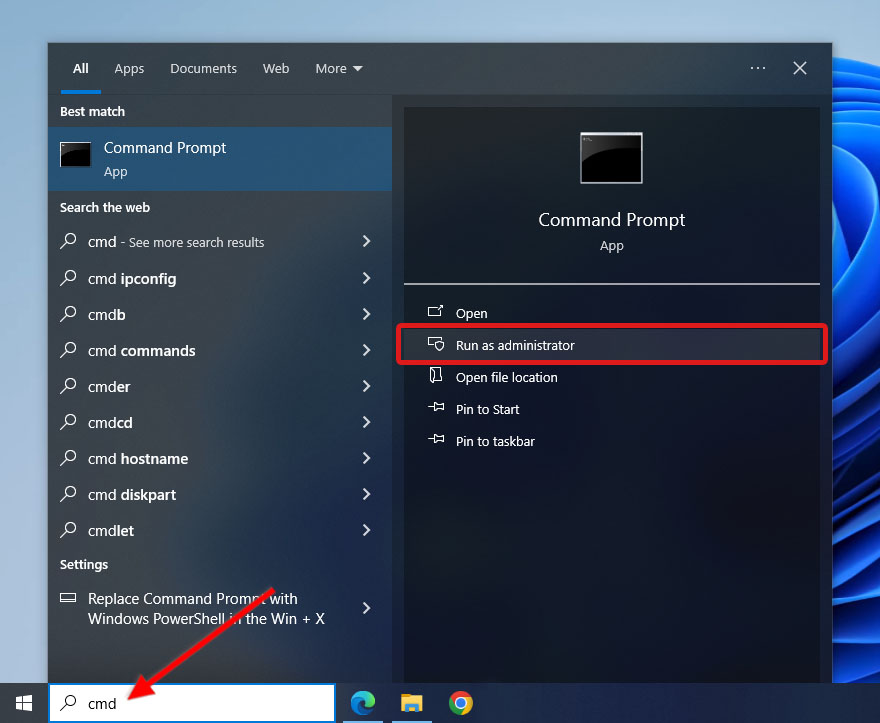
- 然後,通過輸入
diskpart並按下输入來啟動DiskPart。
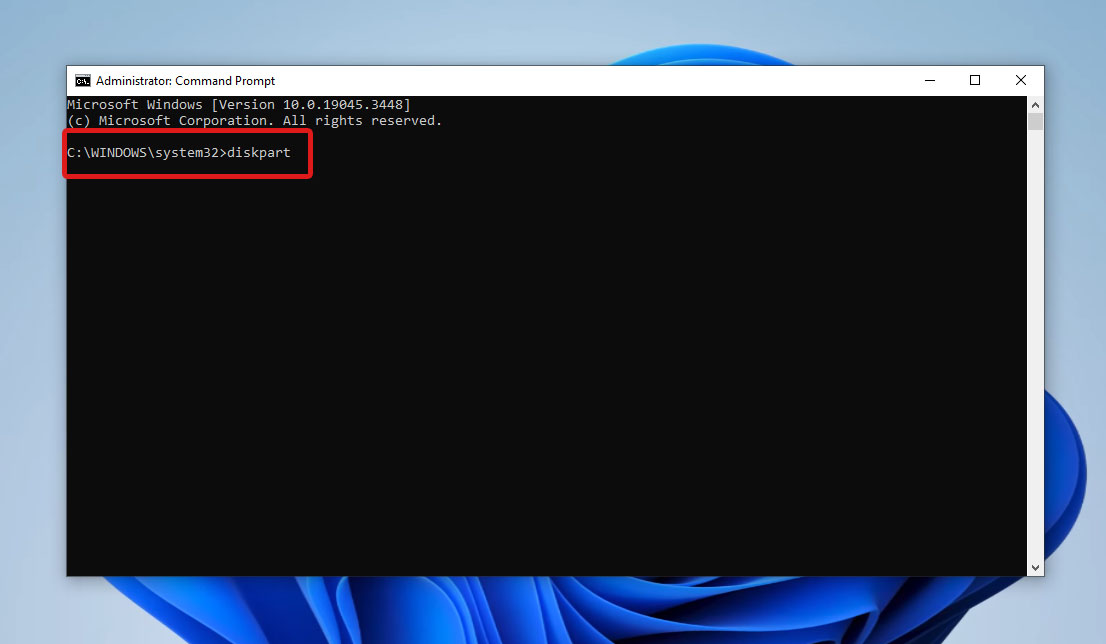
- 現在,輸入
list disk然後按下输入來查看電腦上所有可用驅動器的列表。請記下您SD卡的驅動器字母。
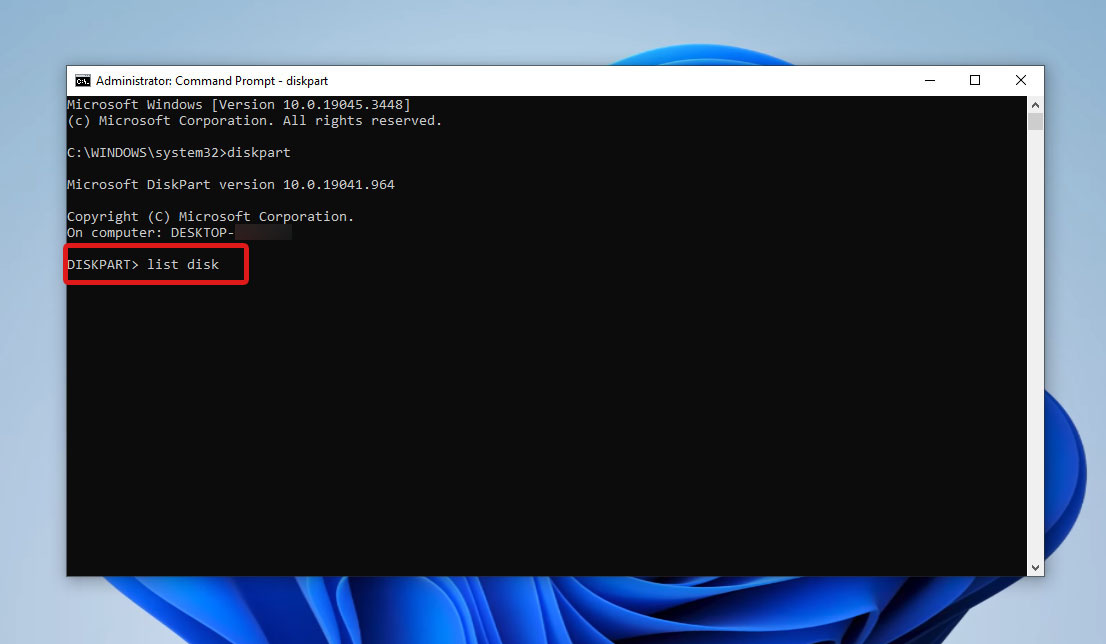
- 輸入
select disk N,將N替換為您的驅動器字母。
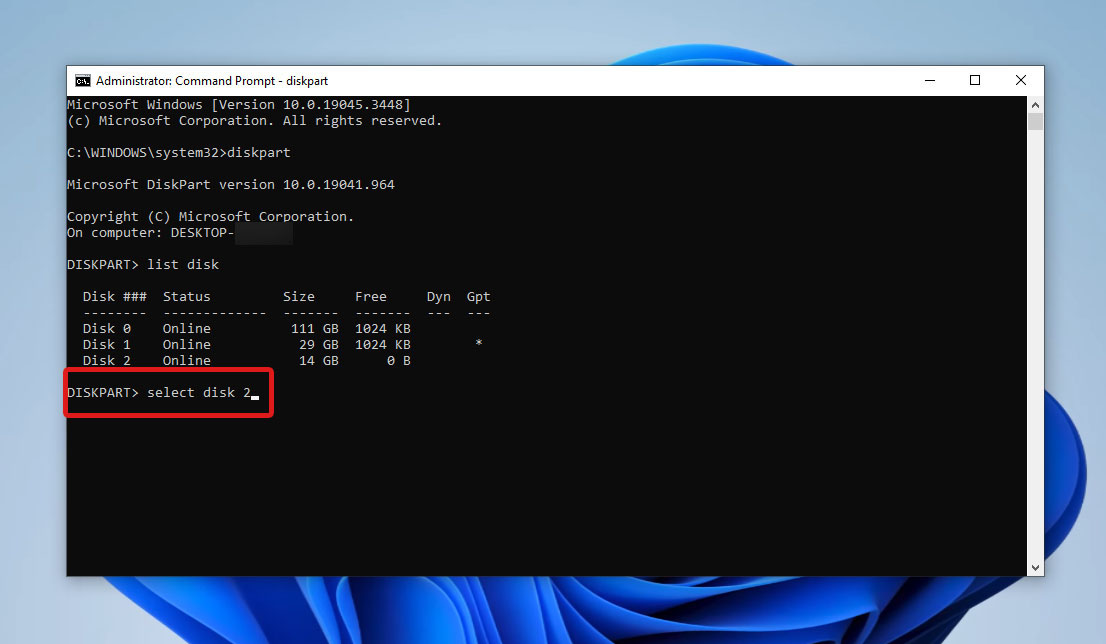
- 之後,輸入
clean然後按下输入來擦除包括簽名和在您SD卡上的所有分區。
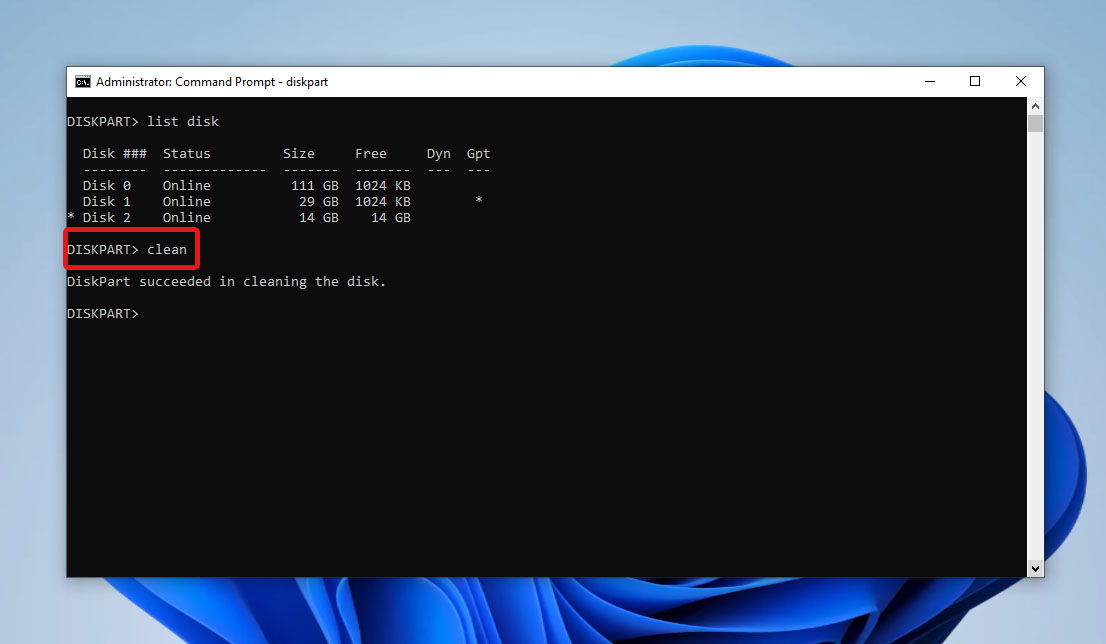
- 接下來,輸入
create partition primary然後按下输入。
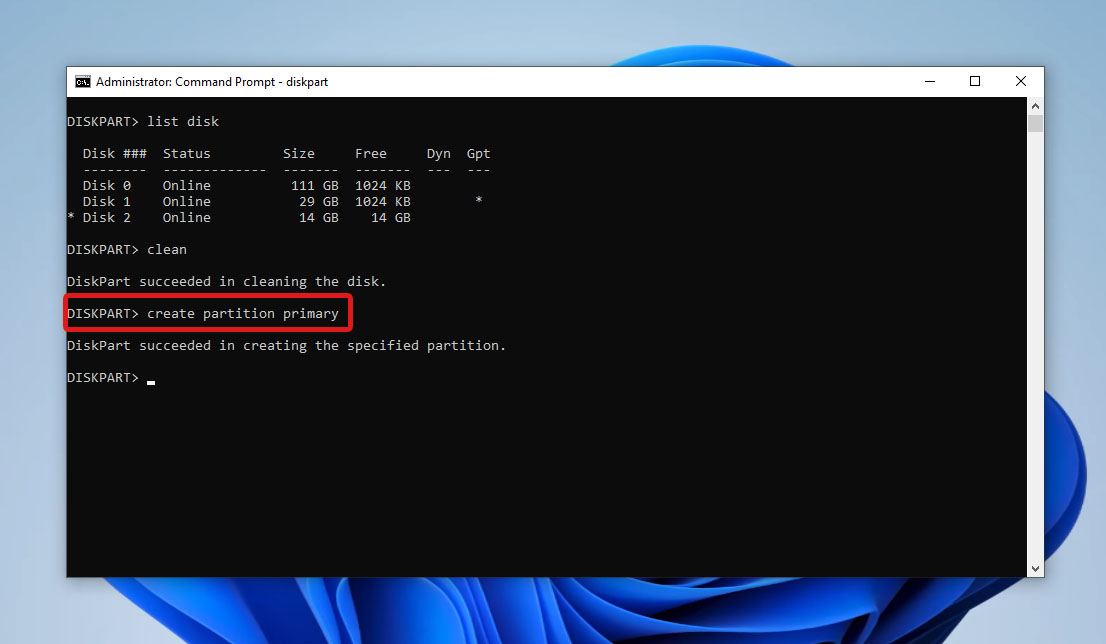
- 要對您的SD卡執行完整格式化,輸入
format fs=FAT32,然後按下输入。您可以根據喜好更改檔系統,或者附加quick來進行快速格式化。
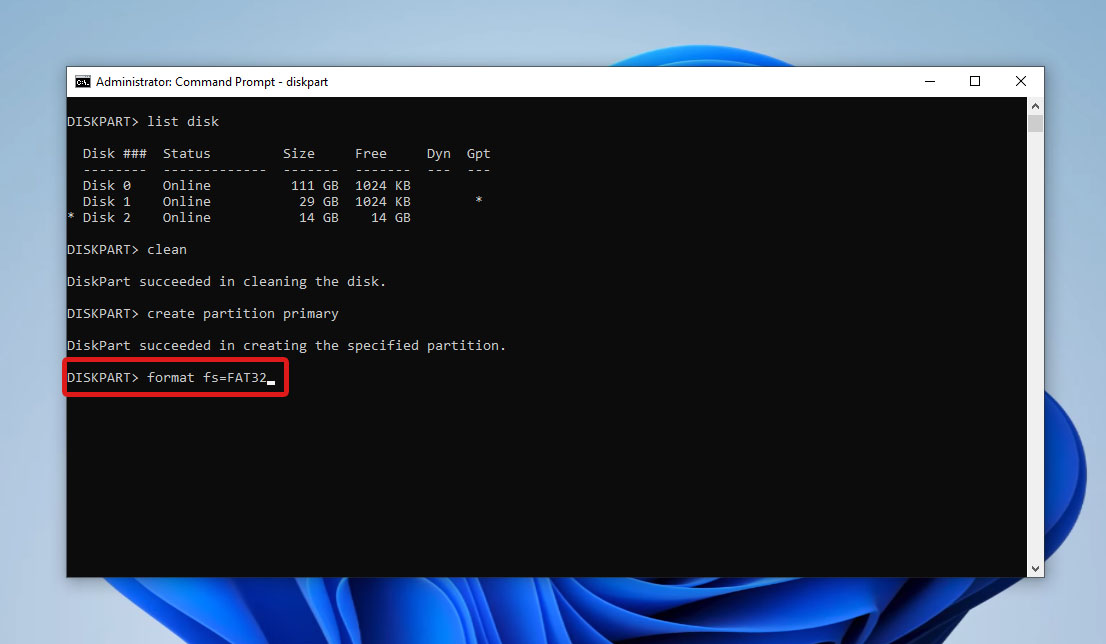
- 現在,輸入
list volume然後按下输入。記下您SD卡的卷數字。 - 然後,輸入
select volume N,將N替換成您SD卡的卷數字。然後按下输入。
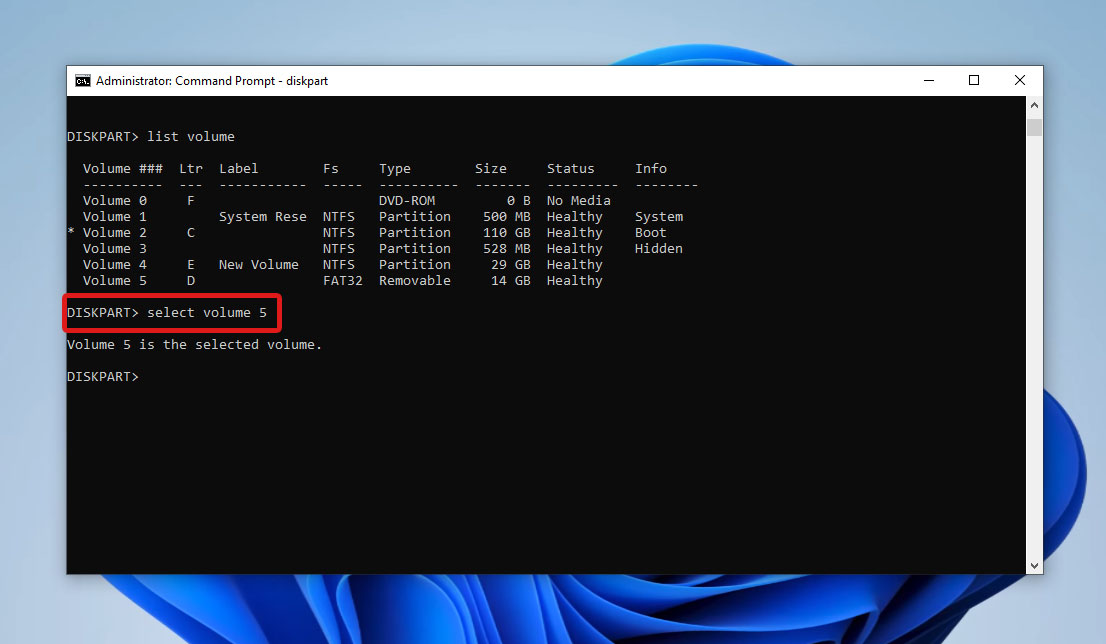
- 最後,輸入
assign letter=D,將D替換成您偏好的驅動器字母。然後按下输入來繼續。
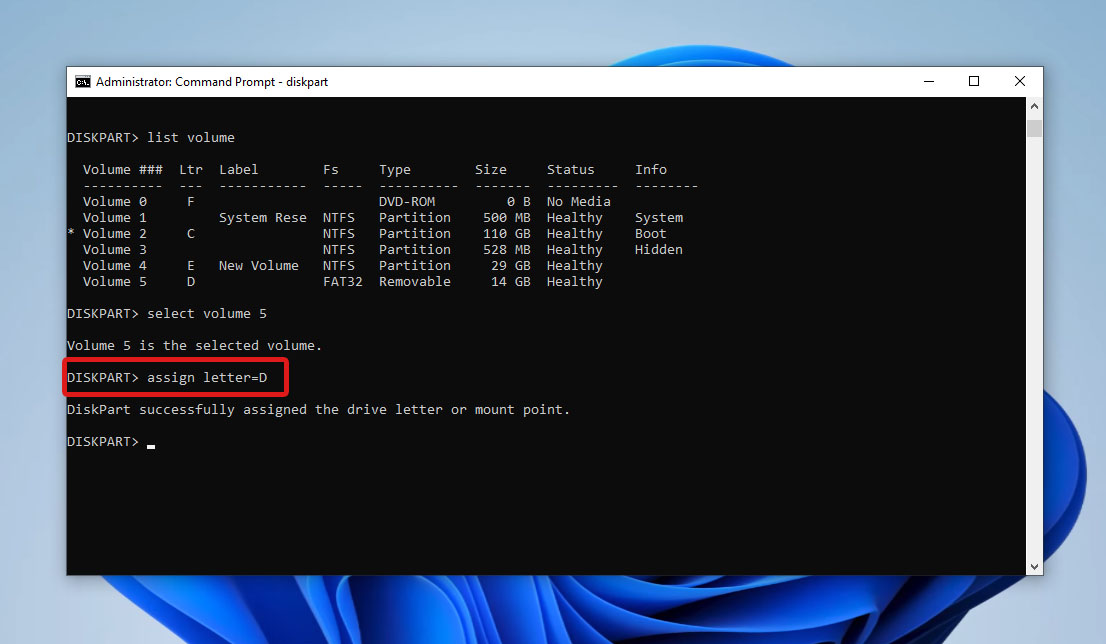
完成这些步骤后,您现在可以访问您的驱动器以检查您的设备是否已正确格式化。
結論
各種情況可能需要您格式化SD卡,這將會抹除您儲存裝置上的所有數據。當您需要格式化受損的SD卡或者別無選擇只能進行格式化時,使用像是Disk Drill這類的資料恢復軟體可以幫助您恢復重要的檔案。
在您的檔案安全後,您現在可以使用 CMD 的 Format 命令或 DiskPart 工具來格式化SD卡而不會丟失數據。使用 Format 命令並根據您的需求使用開關來修改它。為了更靈活的功能,您可以使用 DiskPart 來格式化您的裝置。
請一定要記得在進行寫入操作時盡量減少中斷,以減少未來格式化SD卡的需求。
常見問題解答:
- 以管理員身份啟動命令提示字元。
- 輸入 diskpart 並按 输入
- 輸入 select disk N,將“N”替換為您SD卡的磁碟機代號。
- 輸入 attributes disk clear readonly 並按 输入。
- 以管理员身份开启命令提示符。
- 输入diskpart并按下输入来启动DiskPart。
- 输入list disk并按下输入。记下你的SD卡的盘符。
- 接着,输入select disk N,将N替换成你的盘符。
- 输入clean并按下输入。
- 之后,输入create partition primary并按输入。
- 输入format fs=FAT32并按下输入。你可以将“FAT32”更改为你偏好的文件系统。
- 输入assign letter D,将D替换为你偏好的盘符。然后,按下输入。
 7 Data Recovery
7 Data Recovery 



